u盘启动盘制作工具怎么用?u盘启动盘制作教程【图文】
发布时间:2024-05-30 14:40:13
在遇到电脑系统问题时,很多朋友都会选择使用u盘启动盘来解决。这是一种便捷且高效的方法,特别是在系统崩溃或无法启动时,u盘启动盘可以帮助我们快速恢复系统或重装操作系统。然而,对于很多人来说,制作u盘启动盘可能显得有些复杂。接下来,我将详细介绍u盘启动盘制作教程,跟着步骤操作便不会感觉有多难哦!

系统版本:win10专业版
装机工具:电脑店u盘启动盘制作工具(点击即可下载)
二、u盘装系统准备工作
1、在制作电脑店的 u盘启动盘之前,请确保根据您的操作系统和工具要求,将 U 盘格式化为适当的文件系统,通常是 FAT32 或 NTFS。
2、备份重要数据:在格式化U盘之前,确保备份U盘上的所有重要数据,因为格式化将擦除U盘上的所有内容。
3、下载操作系统镜像: 请务必从官方网站或可信任的来源获取。确保下载的镜像文件完整且未被篡改。
这里推荐在MSDN网站下载:点击【操作系统】-选择系统版本-点击【详细信息】-复制链接打开迅雷下载。
三、u盘装系统详细步骤
1、制作u盘启动盘
a. 进入首页,切换到【下载中心】,点击【立即下载】,下载电脑店的制作工具。注意事项:下载前关闭电脑的防火墙及第三方杀毒软件,避免误删工具的组件!
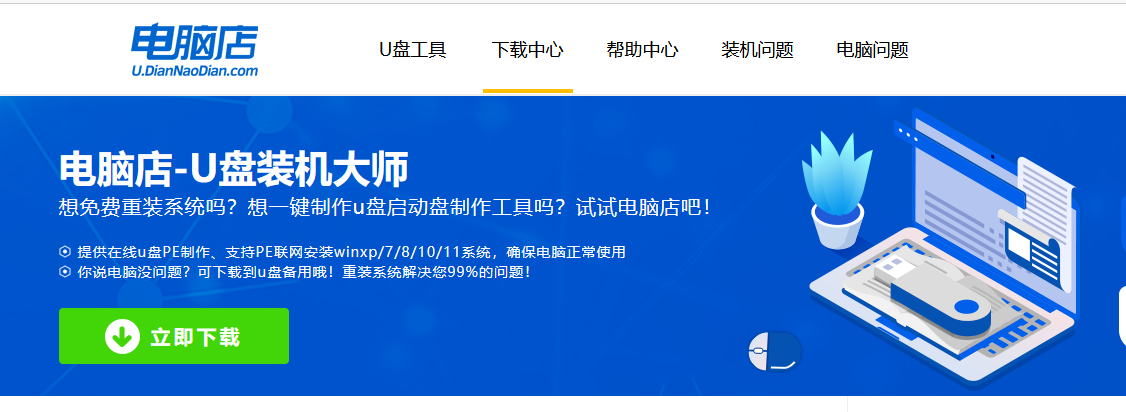
b. 下载完成,解压并打开即可开始制作。
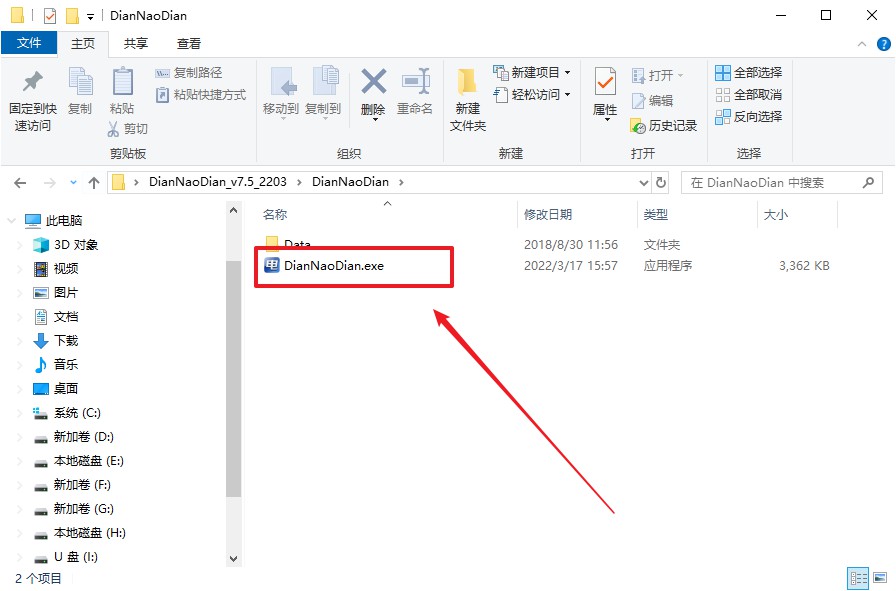
c. 插入u盘,打开软件。可默认界面的选项,直接点击【全新制作】。
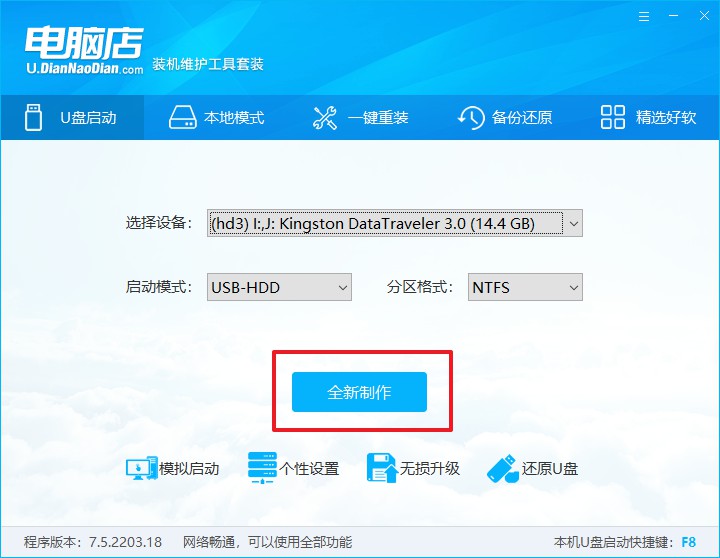
d. 弹出格式化提示,点击【确定】开始制作,等待完成即可。
2、设置u盘启动
a.打开电脑店官网首页选择电脑类型和品牌,查询u盘启动快捷键。
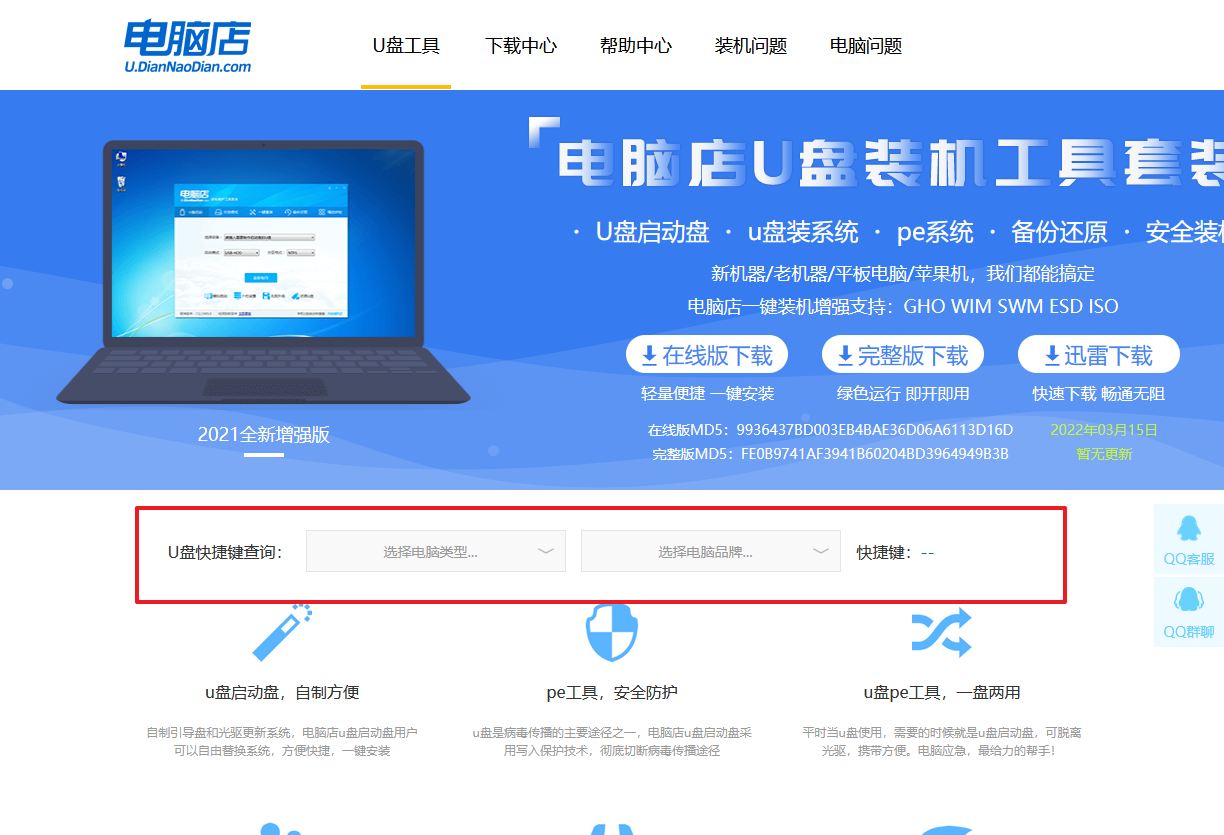
b. 将制作好的u盘启动盘插入电脑USB接口,开机或重启,出现画面后按下u盘启动快捷键。
c. 弹出快速启动选项的窗口,我们选择u盘进入即可。
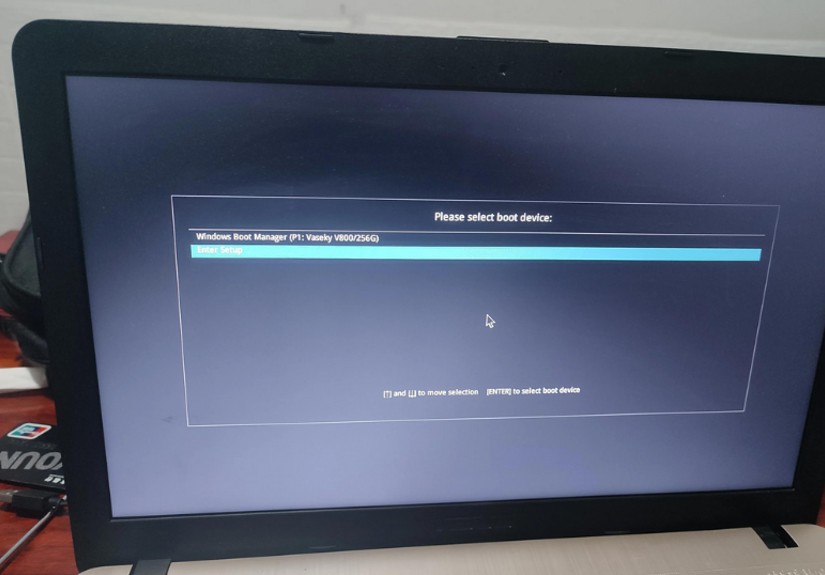
d. 回车后就可以进入电脑店winpe主菜单了。
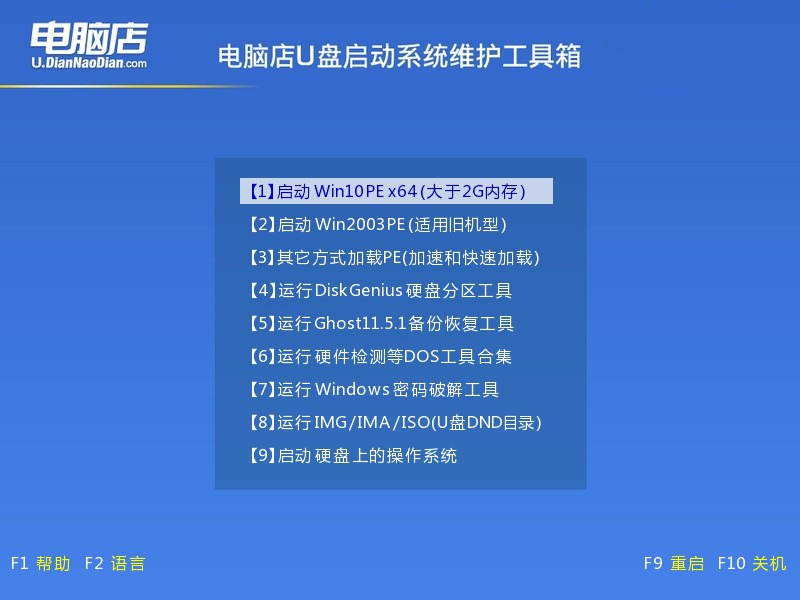
3、u盘装系统
a.如安装win10系统,进入winpe桌面后,打开【电脑店一键装机】。
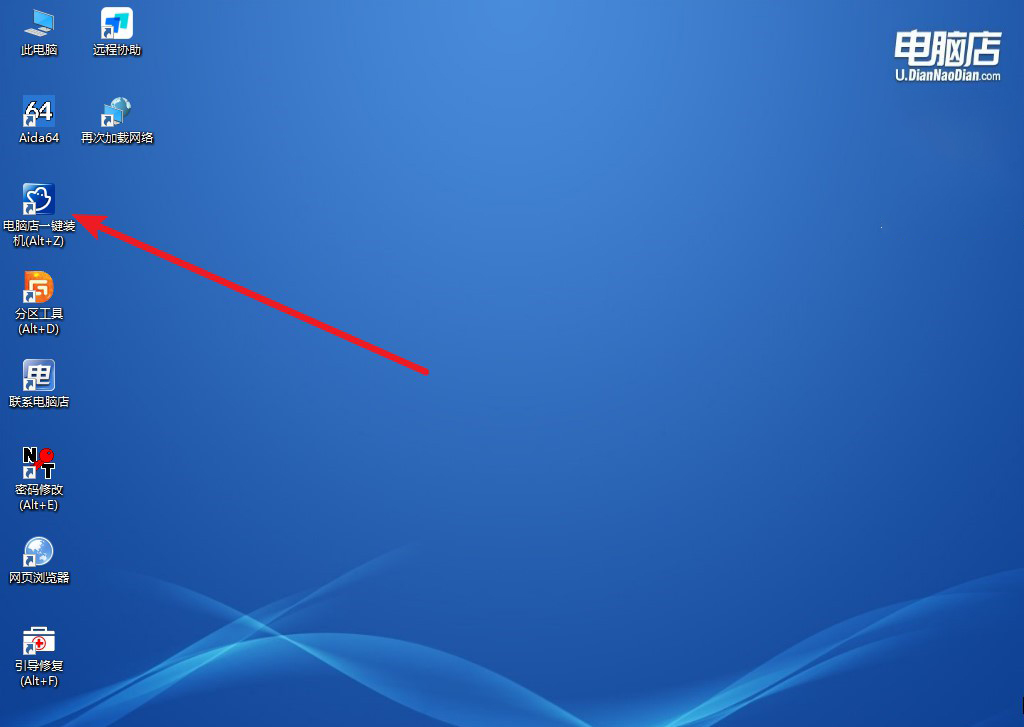
b. 如下图所示,选择镜像和系统分区,点击【执行】即可开始安装。
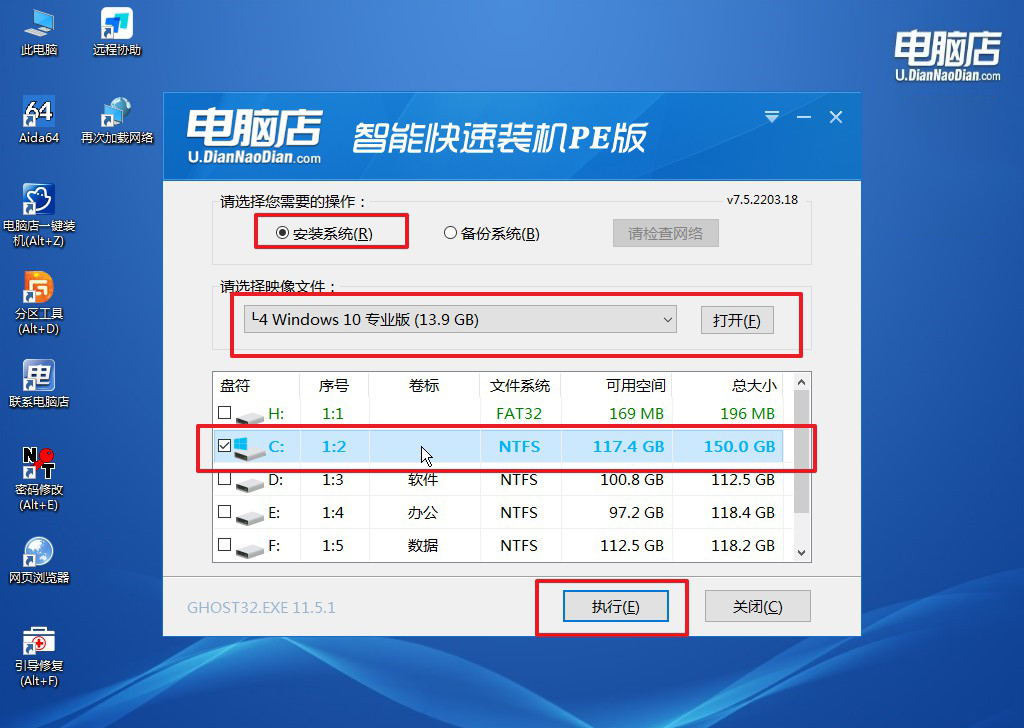
c. 在还原操作中,可默认选项,点击【是】,接下来会自动安装系统。
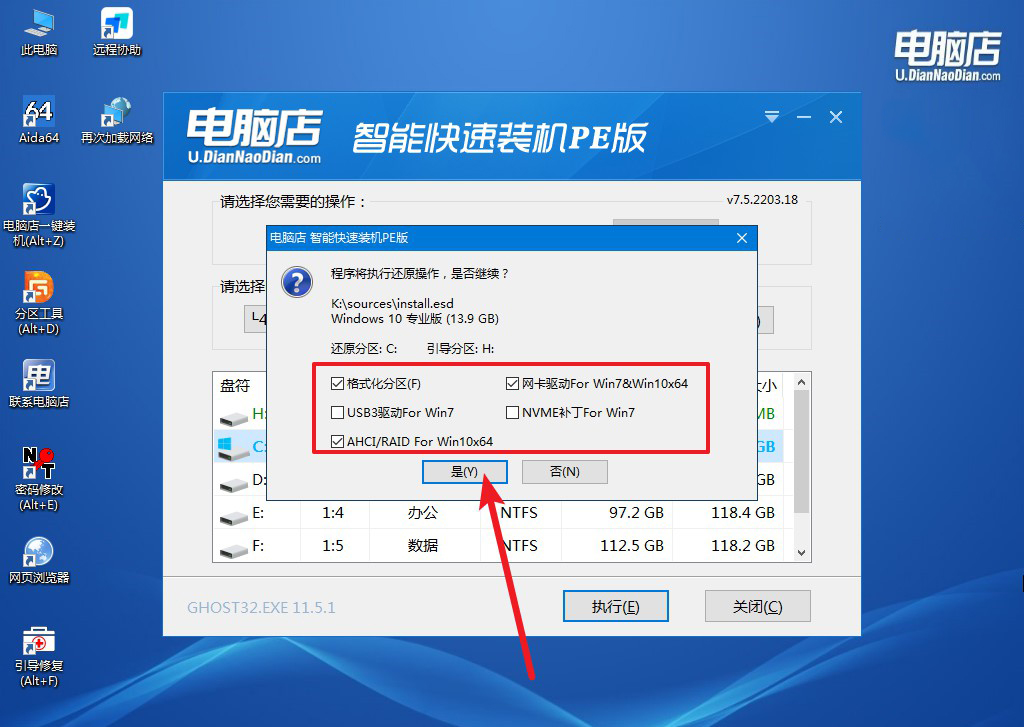
d.等待安装部署完成,进入系统桌面。
四、u盘装系统可能遇到的问题
电脑重装系统后重启不了是为什么?
首先,检查硬盘和系统分区设置,确保系统已正确安装到主分区,并且硬盘被正确识别为首选启动设备。
进入BIOS/UEFI设置,确认启动顺序将安装系统的硬盘设为第一启动项,并禁用安全启动(Secure Boot),启用CSM(兼容性支持模块)。
其次,确保所有硬件连接牢固,特别是硬盘和内存条的连接。检查并更新所有设备的驱动程序,尤其是主板芯片组和存储控制器的驱动。
最后,可能需要更新BIOS/UEFI版本或重新安装系统,以排除安装介质或系统镜像文件损坏的可能性。
以上内容就是u盘启动盘制作教程了,你现在应该掌握了如何使用u盘启动盘制作工具了吧?这种工具不仅简单易用,还能够在关键时刻帮助你迅速恢复或重装系统,极大地方便了电脑的维护和管理。希望这篇教程能为你提供有用的指导,接下来的时间大家赶快动手试试吧!
